Átalakítás a kijelölt terület
Még soha nem próbálta, hogy egy téglalap alakú kijelölést ferde? Ha megpróbálja, akkor lehetséges, hogy az eredmények kiábrándítóak. Természetesen, akkor próbálja használni az egyik az eszközöket Lasso. hanem ehelyett gyorsan átalakítani egy téglalap alakú kijelölést, hogy van, változtatja az alakját.
Hozzon létre egy téglalapot a „masírozó hangyák”, válassza ki a menü parancs Allocation => Transform kiválasztás vagy a jobb gombbal. válassza Transform kiválasztás (Transform Selection) a helyi menüből. A program létrehoz egy négyszögletes doboz egy kis négyzet marker változások a négy oldalán a mérete (ez az úgynevezett befoglaló doboz).
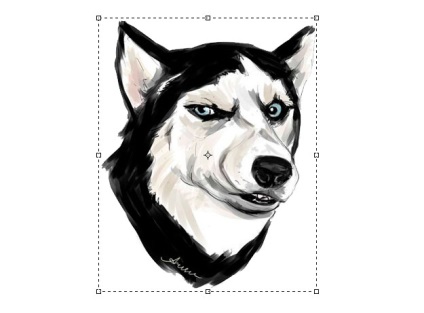
El lehet mozgatni kattintással és húzással a kereten belül bármely irányba (ha meg akarja tisztítani változtatás nélkül, nyomja meg az Esc billentyűt). A markerek lehetővé teszik átméretezés:
- Scale (átméretezése). Húzza a jelölőt, hogy módosítsa a mérete és alakja a kiválasztott területet. Húzza belül csökkenti a területet, és arra, hogy növelje azt.
- Forgatás. Ha az egér mutatóját az egyik sarokban fogantyúk kívül a keret, az egérmutató egy íves, kettős nyíl. Ez egy szimbólum, amely akkor húzza forgatni a kiválasztott terület (húzza az egeret felfelé vagy lefelé az irányt, ahol forgatni).
Ha átalakítjuk a kiválasztott régiókban (szemben a kép egy része) a Photoshop nem befolyásolja a kép pixel. A program meg fogja változtatni az alakját a kiválasztott területen csak.
Ha meg kell változtatni az alakját a kijelölt területet, akkor nézd meg a többi parancs a helyi menüből:
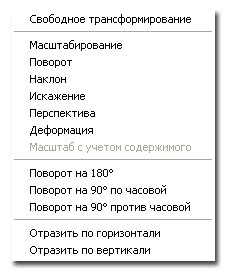
- Free Transform (Free Transform) lehetővé teszi a szabad és egyetlen műveletet kell alkalmazni az alábbiak bármelyikével transzformációk (ahelyett, hogy kiválassza és alkalmazza mindegyik külön-külön).
- Skálázás (Scale) és Forgatás (Forgatás) működnek, ahogy az a korábbi listán.
- A meredekség (elcsúszás) lehetővé teszi, hogy hajlanak a kiválasztás húzásával egyik oldalán a befoglaló doboz markerek.
- Distortion (Distort) lehetővé teszi, hogy húzza a fogantyút változtatni az alakját a kiválasztott területet.
- Perspektíva (Perspective) lehetővé teszi, hogy húzza a sarokfogantyút hogy hozzon létre egy választás a egypontos perspektíva - az a pont, ahol a kijelölt területet, mert elhalványul.
- Alakváltozás (Warp) tetejére helyezzük a kiválasztási rács, amely lehetővé teszi a régió változtatni kívánt módon. Húzzon bármilyen ellenőrző pont (két egyenlő távolságra lévő mind a négy oldalán), vagy egy sort a rácsot ne hajlítsa meg az akarat, vagy válasszon egy sablont a legördülő listából a Lehetőségek sorban.
- Scale tartalma alapján (Content-Aware Scale) intelligensen átméretezni esszenciális területeken a háttérképet, míg a kép tárgya változatlan marad.
- Forgatás 180 ° (Forgatás 180 °), Forgatás 90 ° -kal jobbra (Forgatás 90 ° CW), és elfordítja a 90 ° az óramutató járásával ellentétes (Forgatás 90 ° CCW) elforgatható kiválasztási 180 fokkal, és 90 fok az óramutató járásával egyező, vagy az óramutató járásával ellentétes, ill.
- Flip vízszintesen (Vízszintes tükrözés) és tükrözik függőlegesen (Függőleges tükrözés) tükrözik a kiválasztási vízszintesen vagy függőlegesen.
Az átalakítás a kiválasztott területet, nyomja meg az Enter billentyűt. A módosítások jóváhagyásához.
A kiválasztás törléséhez, nyomja meg a Ctrl + D.
Találtam egy hibát a szövegben - válassza ki és nyomja meg a Ctrl + Enter. Köszönjük!